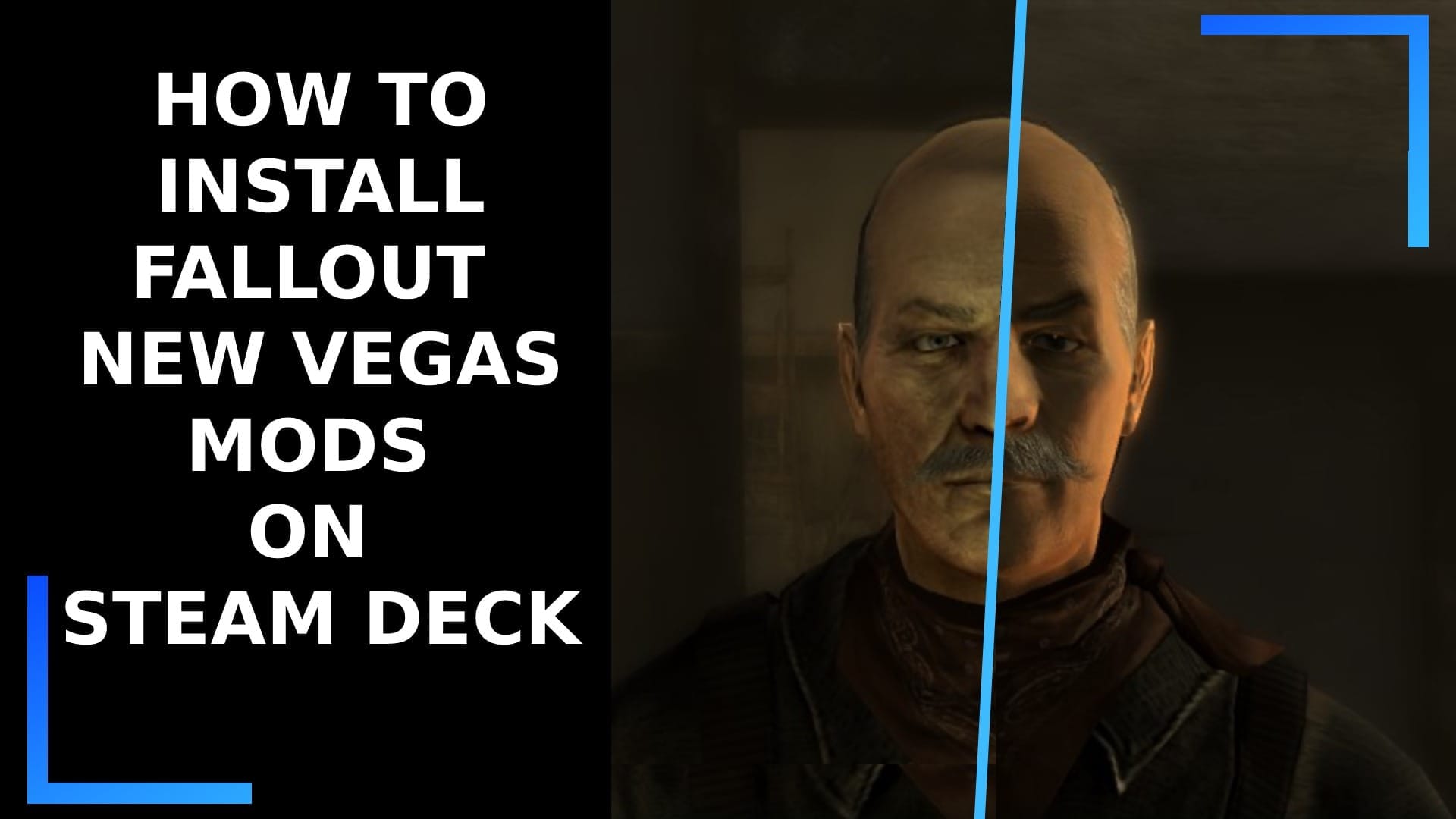Хотите сделать Fallout: New Vegas немного более стабильным? Как насчет установки последних графических модов, чтобы все выглядело более современно? Если да, то вам обязательно нужно установить моды Fallout: New Vegas на Steam Deck.
Ниже вы найдете все, что вам нужно знать, а также скриншоты, которые помогут вам пройти каждый шаг.
Прежде чем мы начнем
Основная цель этого руководства — установить все необходимое, чтобы моды Fallout: New Vegas работали на Steam Deck. Есть и другие способы добиться этого, но если вы новичок в Steam Deck или в Linux в целом, я считаю, что это самый простой метод. Это долго, но несложно, и я сделал множество снимков экрана, чтобы наглядно представить, что делать.
Также стоит отметить, что если вы будете следовать этому руководству, вы также сможете использовать то, чему научились, для установки модов Skyrim и Fallout 4 на Steam Deck, так что оно того определенно стоит.
Шаг 1. Загрузите режим рабочего стола.
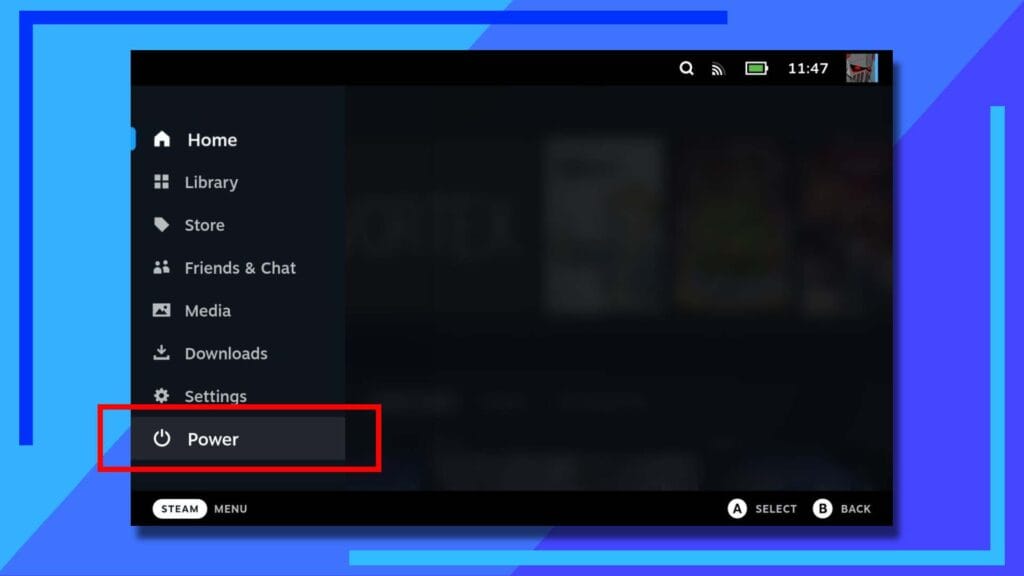
Если у вас есть опыт моддинга, вы знаете, что почти все руководства по Steam Deck начинаются в режиме рабочего стола .
Чтобы войти в среду рабочего стола Linux, удерживайте кнопку питания и выберите «Переключиться на рабочий стол» в появившемся меню.
Либо нажмите кнопку Steam и нажмите «Питание» , затем «Переключиться на рабочий стол» .
Шаг 2. Получите ProtonUp-QT
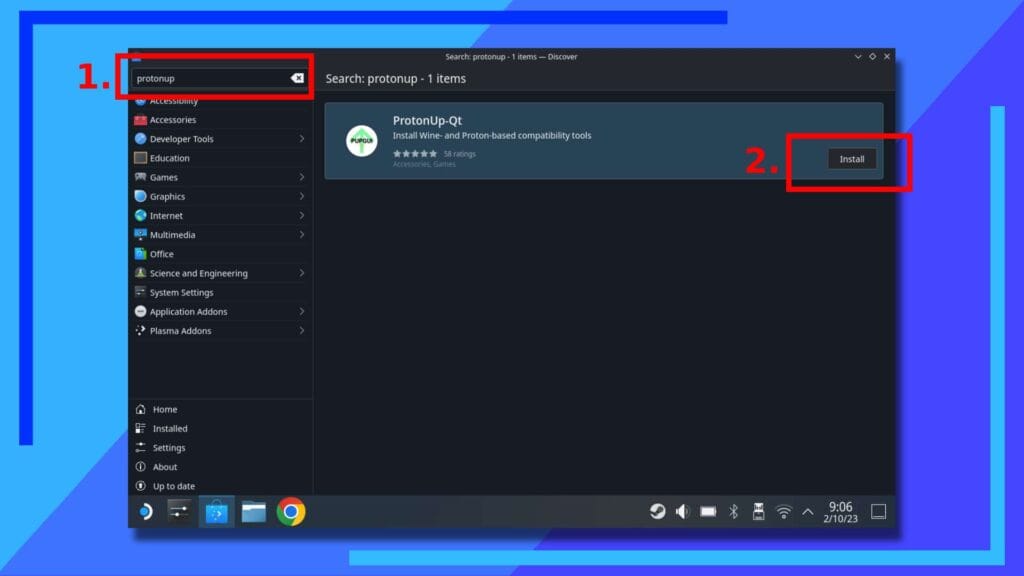
В следующей части мы собираемся загрузить приложение, которое позволит нам установить SteamTinkerLaunch. Сначала нужное нам приложение называется ProtonUp-QT и позволяет нам устанавливать различные пользовательские версии Proton (пакет, который позволяет запускать игры и приложения для Windows на Steam Deck).
Чтобы установить ProtonUp-QT, откройте Discover Store (синий значок корзины для покупок) и найдите «ProtonUp-QT» в верхнем левом поле поиска (1). Если экранная клавиатура не появляется автоматически при нажатии на поле поиска с помощью правого триггера, нажмите кнопку Steam и кнопку X, чтобы вызвать ее вручную.
После нажатия Enter для начала поиска (правый триггер) ProtonUp-QT должен появиться в правой части экрана. Вы должны заметить кнопку установки (2) в правой части окна. Нажмите на это, и ProtonUp-QT будет установлен.
Шаг 3. Установите SteamTinkerLaunch.
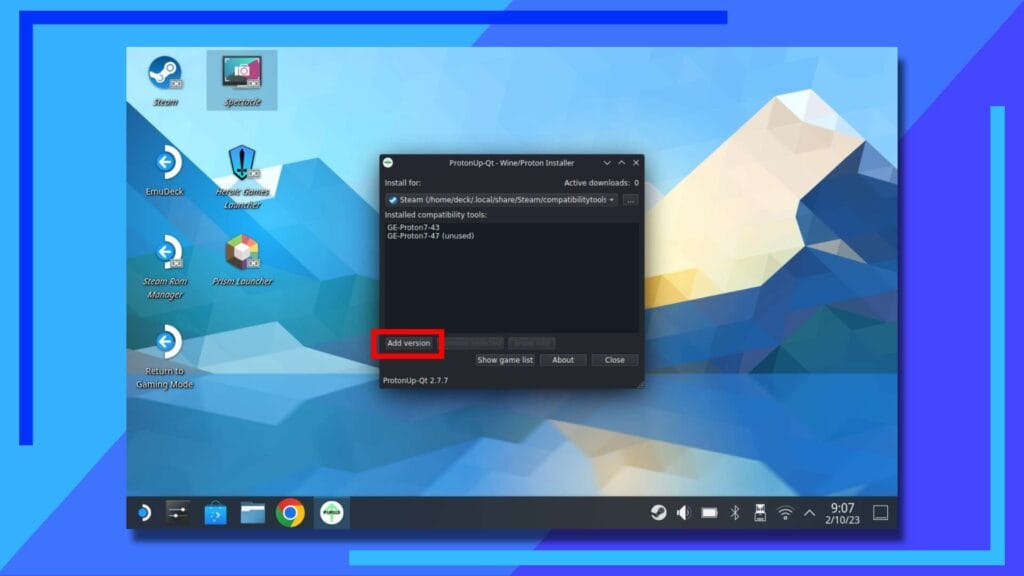
Теперь, когда ProtonUp-QT установлен, мы можем запустить SteamTinkerLaunch , что позволит нам, как следует из названия, поработать с Fallout: New Vegas и вариантами его запуска.
Вы найдете ProtonUp-QT в меню «Пуск» (сине-белый логотип Steam Deck в левом нижнем углу экрана) в разделе « Все приложения» , затем в разделе «P». Откройте его, нажав на него правым триггером.
Когда оно откроется, нажмите кнопку «Добавить версию» .
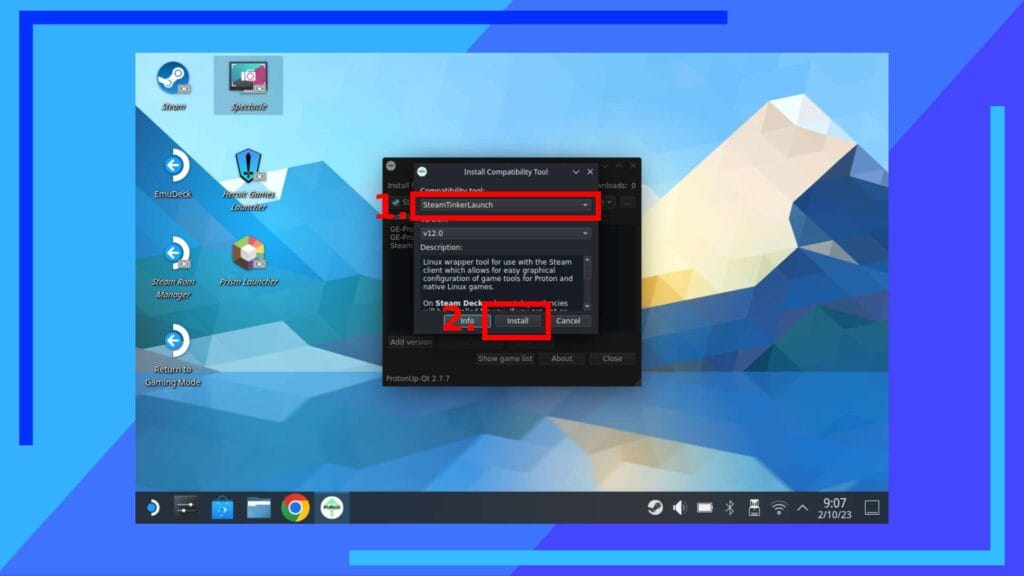
В разделе «Инструмент совместимости» щелкните правым триггером раскрывающегося списка и выберите SteamTinkerLaunch (1). По умолчанию должна автоматически использоваться последняя версия. Удобный, я знаю!
Теперь просто нажмите кнопку «Установить» (2), и SteamTinkerLaunch установится. Как только это будет завершено, смело закройте ProtonUp-QT .
Шаг 4. Включите SteamTinkerLaunch.
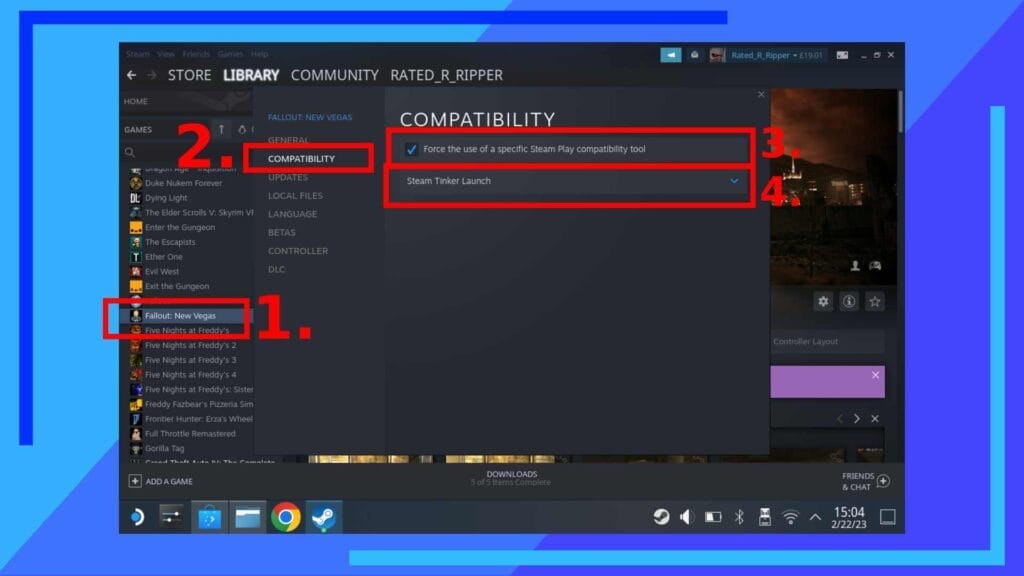
В следующей части нам понадобится изменить версию Fallout: New Vegas для Proton на SteamTinkerLaunch.
Откройте главное Steam приложение , зайдите в библиотеку и найдите Fallout: New Vegas в левом столбце (1). Используя левый триггер, щелкните по нему один раз, чтобы открыть подменю, и выберите «Свойства» .
Откроется новое окно. Отсюда нажмите «Совместимость» (2), затем установите флажок (3). Это добавит опцию ниже, где вы сможете выбрать SteamTinkerLaunch (4).
Шаг 5: Установите NVSE
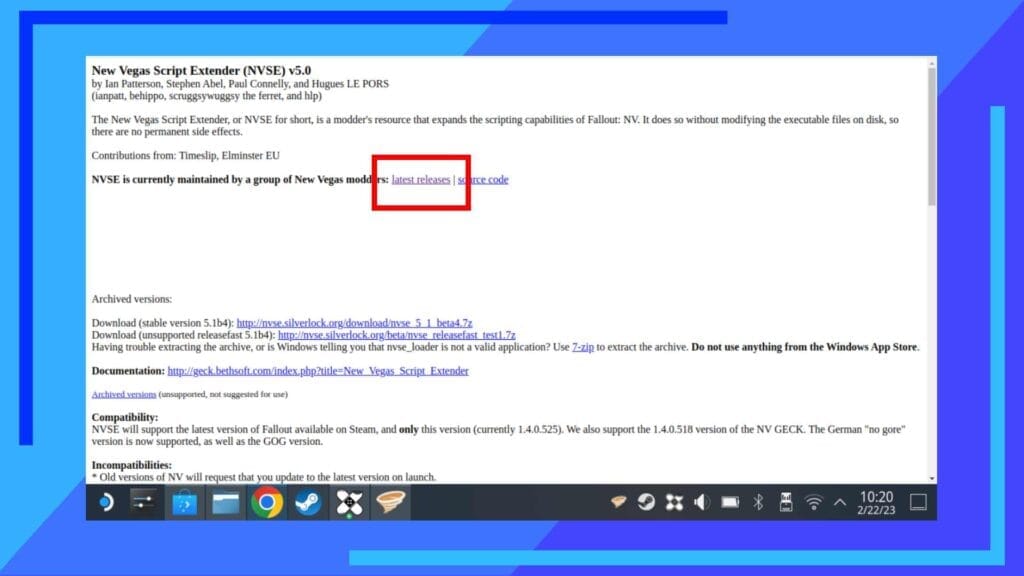
Прежде чем запустить Fallout: New Vegas с помощью SteamTinkerLaunch, нам сначала нужно установить плагин под названием NVSE. Это небольшой фрагмент кода, который позволит нам запускать еще больший выбор модов. Он не нужен для всего, но если вы хотите избавить себя от головной боли в будущем, его определенно стоит установить сейчас.
Зайдите на сайт NVSE и нажмите раздел «Последние версии» . Как вы, наверное, догадались, вам понадобится установленный веб-браузер, например Firefox или Chrome , любой из которых вы можете загрузить из Discover Store .
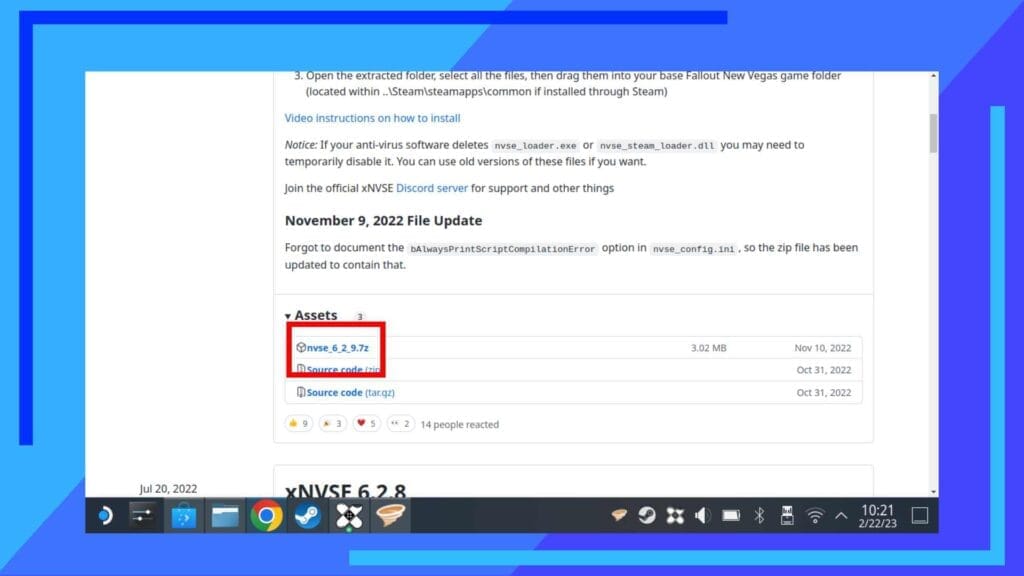
Как только откроется новая страница, вы окажетесь на странице NVSE GitHub. В разделе «Активы» должен быть загружаемый файл. В моем случае это было «nvse_6_2_9.7z», хотя для вас оно может отличаться в зависимости от того, был ли файл обновлен.
Нажмите на нее, чтобы начать процесс загрузки.
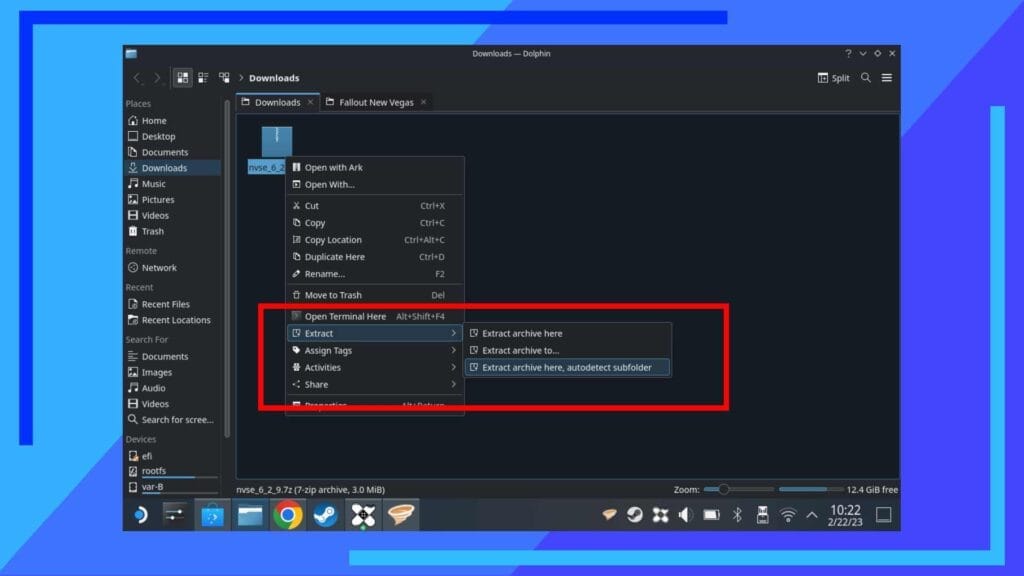
Затем откройте проводник Dolphin (синий значок папки) и перейдите в папку «Загрузки» в левой части экрана.
Внутри загрузок будет файл, который мы скачали. Используйте левый триггер, чтобы щелкнуть по нему один раз, чтобы открыть подменю, затем щелкните правым триггером « Извлечь» , затем «Извлечь архив сюда, автоопределение подпапки» .
При этом файл NVSE будет извлечен в отдельную папку.
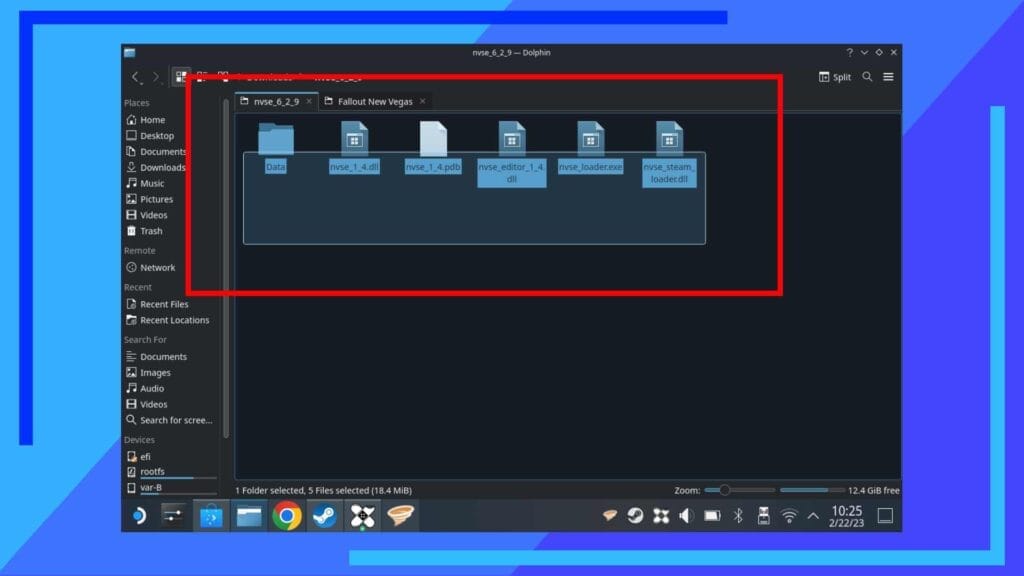
Войдите во вновь созданную папку. Вы должны увидеть кучу файлов. Это хорошо. Теперь мы собираемся переместить их туда, где они должны быть.
Удерживайте правый триггер на пустом месте, затем, удерживая его, перетащите квадрат через все файлы, чтобы выделить их.
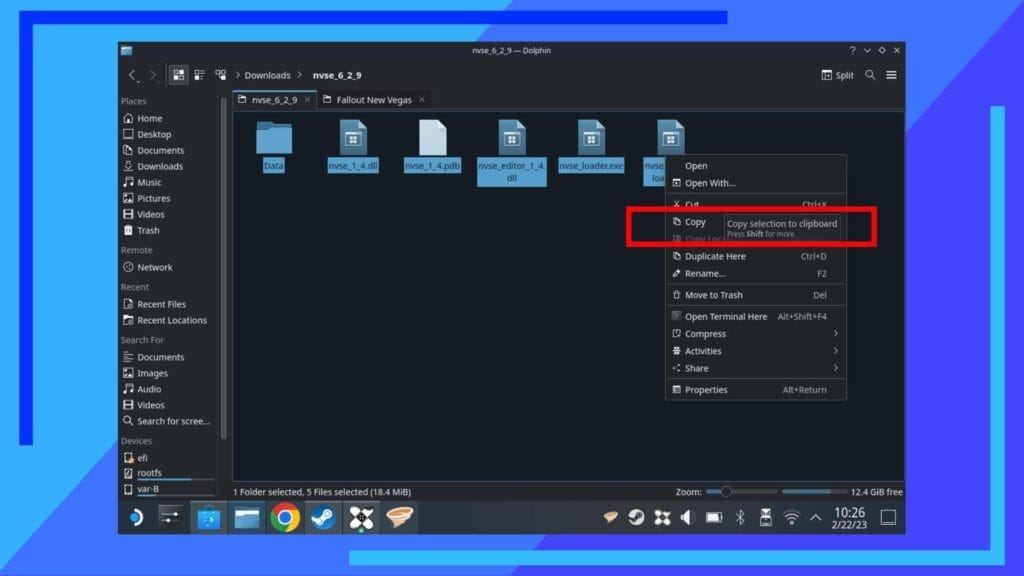
Затем щелкните левым триггером по любому из выделенных файлов и выберите «Копировать» . в появившемся подменю
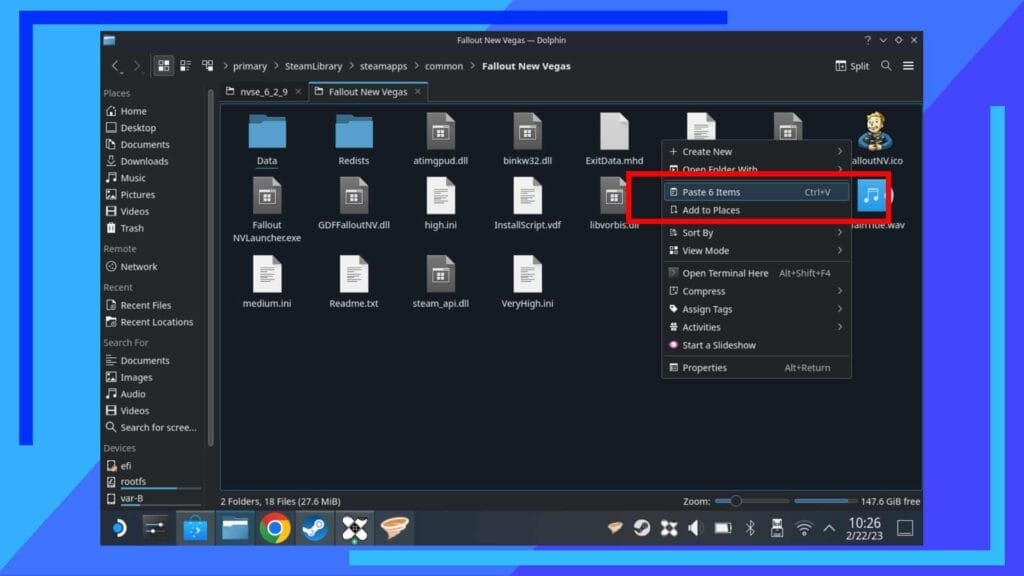
В этой части мы собираемся вставить файлы в основную папку Fallout: New Vegas.
В зависимости от ваших настроек путь к основной папке может отличаться. У меня игры установлены на SD-карту, поскольку у меня всего 64 ГБ встроенной памяти , поэтому мой путь следующий:
Основной / SteamLibrary / Steamapps / Common / Fallout New Vegas
Если вы не можете его найти, нажмите « Домой» , затем воспользуйтесь полем поиска и попробуйте ввести «SteamLibrary» или просто «Steam».
Как только вы окажетесь в основной папке Fallout: New Vegas, нажмите левый триггер на пустое место и выберите «Вставить», чтобы скопировать файлы.
Затем вы увидите всплывающее окно с вопросом, что вы хотите делать с файлами с одинаковым именем. Выберите «Записать в» , и файлы найдут путь в нужное место.
Шаг 6: Установите Vortex Mod Manager
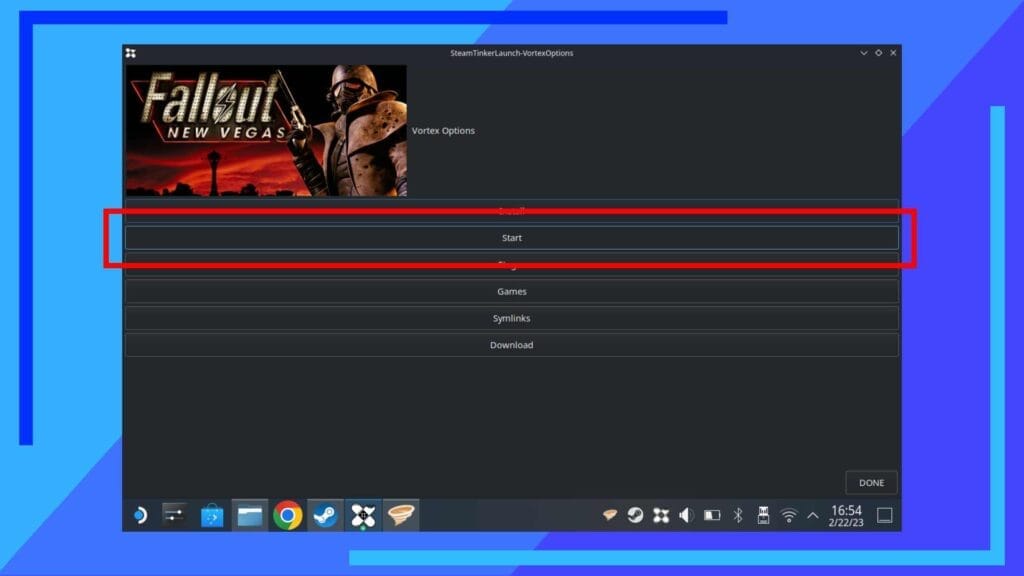
Теперь, когда у нас есть все детали, мы наконец можем запустить Fallout: New Vegas. Сделайте это сейчас.
После загрузки игры появится новое окно. Это SteamTinkerLaunch, и он откроется всего на несколько секунд, так что не тратьте слишком много времени, любуясь своей удобной работой.
вы должны найти кнопку «Главное меню» Рядом с надписью «Пропустить» . Нажмите «Главное меню» , и одним из следующих вариантов должен быть «Vortex» . Нажмите на Vortex, и в конечном итоге откроется новое окно.
Нажмите «Пуск» , и Vortex загрузится, установится, а затем загрузится.
Еще один момент, на который следует обратить внимание: из главного меню у вас также есть доступ к Mod Manager 2 – еще одной популярной программе для моддинга. Не стесняйтесь проверить это, как только вы полностью закончите. Я предпочитаю Vortex, но некоторые предпочитают Mod Manager 2.
Шаг 7. Добавьте Fallout New Vegas в Vortex
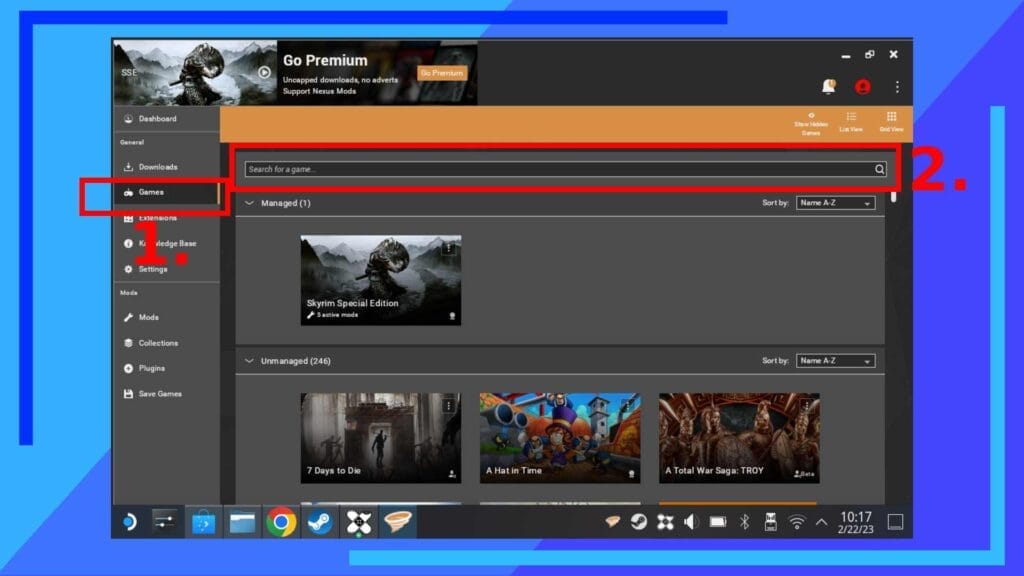
Когда Vortex откроется, первое, что мы хотим сделать, это добавить в него Fallout: New Vegas.
Вы можете добиться этого, нажав «Игры» (1), затем в поле поиска (2) введите «Fallout». Тогда игра будет одной из игр, которые входят в список ниже.
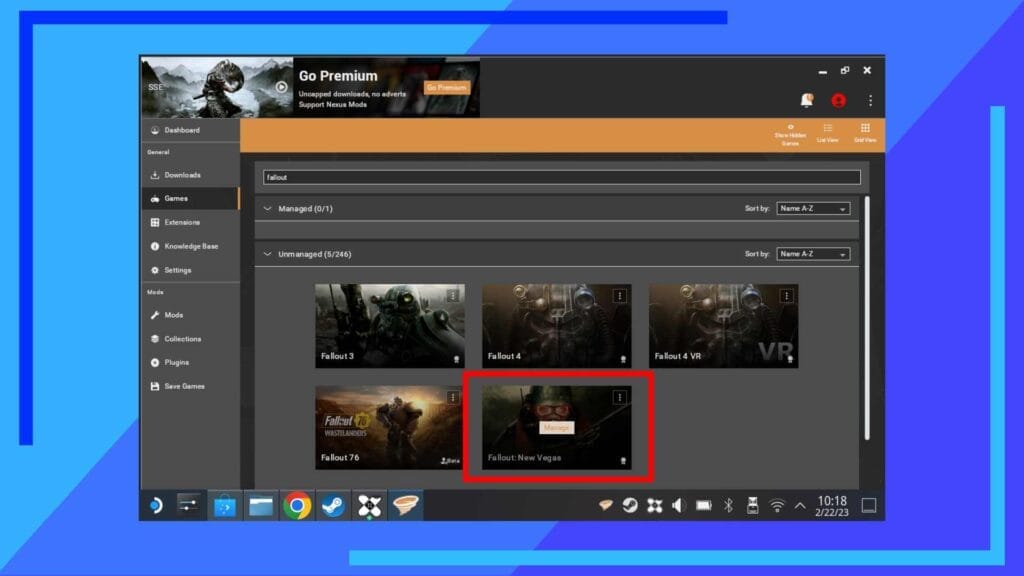
Как добавить Fallout: New Vegas в Vortex? Это просто. кнопка «Управление» Наведите курсор мыши на Fallout: New Vegas, изображение потемнеет и появится . Нажмите «Управление» , и игра будет добавлена в Vortex.
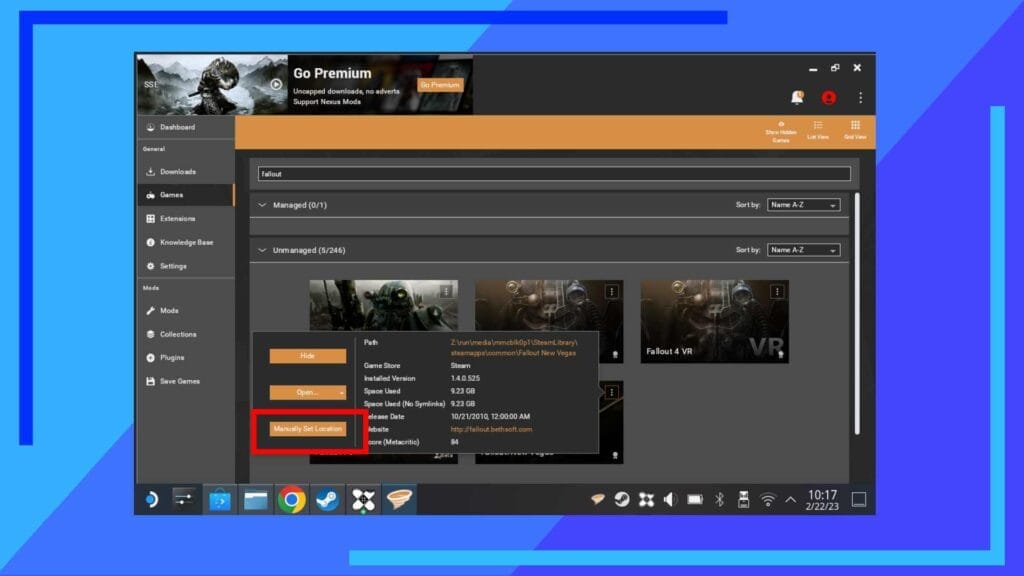
Еще один быстрый, необязательный момент: если вы нажмете на вертикальные три точки в Fallout: New Vegas, вы сможете вручную установить местоположение игры. Вам не нужно этого делать, но если вы в конечном итоге переместите игры и папки, вы сможете повторно связать Vortex с Fallout: New Vegas в будущем.
Шаг 8: Понимание менеджера модов Vortex
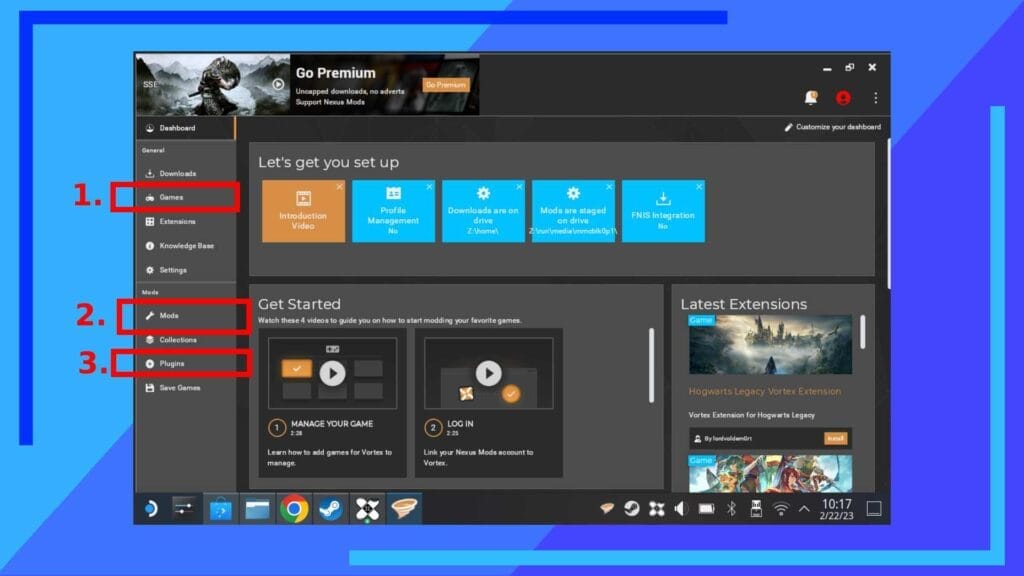
Теперь о самом интересном. Давайте воспользуемся Vortex для установки модов Fallout: New Vegas на Steam Deck.
Сначала идет вкладка «Игры» (1). Здесь вы добавляете игры и при необходимости настраиваете расположение файлов.
Моды (2) — это та область, которая вам нужна. Это основная область, где мы можем устанавливать, включать и отключать различные загруженные нами моды. Это также та область, на которой мы сосредоточимся на следующем этапе.
Между тем, плагины (3) — это место, где вы можете включать и отключать плагины. Грубо говоря, мод использует новые файлы и код для создания чего-то нового, а плагин использует только код. Например, мод брони использует новые файлы для создания чего-то, чего нет в игре, а неофициальный патч использует код для управления уже существующим кодом.
Шаг 9. Как установить моды Fallout: New Vegas на Steam Deck
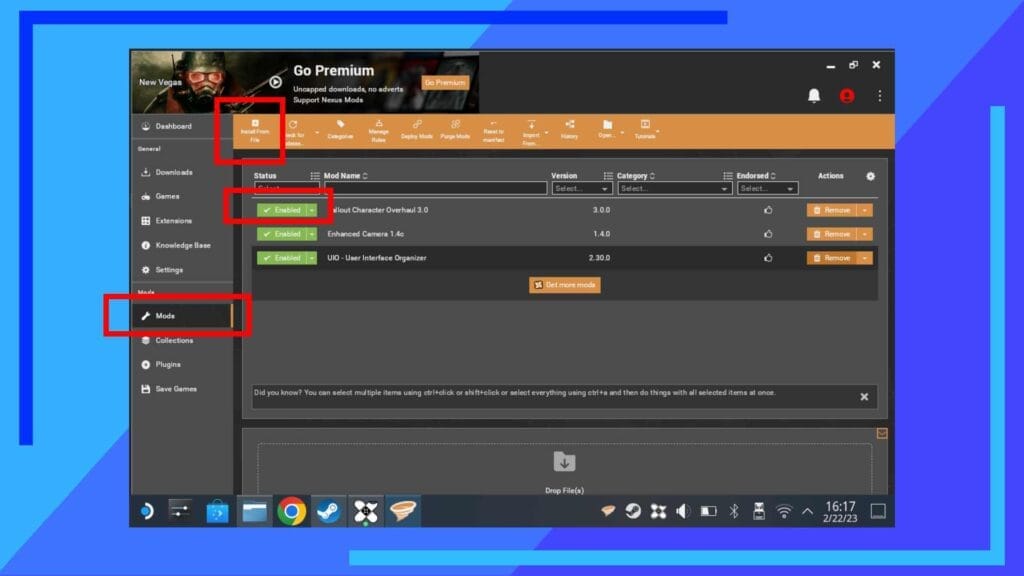
Давайте установим несколько модов! Нажмите на вкладку «Моды», затем «Установить из файла» на оранжевой панели. Это вызовет файловый менеджер. Перейдите в папку загрузок или папку, в которой хранятся моды, затем дважды щелкните файл мода, чтобы открыть его и загрузить в Vortex.
По завершении установки мод должен быть включен и готов к работе. Однако я также выделил «Включить» кнопку на изображении выше, чтобы вы знали, где она находится. Причина в том, что если мод вызывает сбой игры, самый быстрый способ выяснить, какой мод вызывает проблемы, — это отключить их все, а затем включить их один за другим, чтобы увидеть, кто виноват.
Вот и все! Теперь у вас есть все необходимое, настроенное и работающее, и вы можете установить свои любимые моды Fallout: New Vegas на Steam Deck.
Где взять моды
Лучшее место для модов Fallout: New Vegas — сайт NexusMods . Там я получил мод «Character Overhaul», как показано на изображении вверху страницы.
Я бы также порекомендовал установить патч на 4 ГБ ОЗУ , чтобы Fallout: New Vegas использовал больше оперативной памяти Steam Deck, чем обычно использует базовая игра, и неофициальный патч Юкичигаи , чтобы сделать игру менее глючной.
Всегда загружайте моды вручную
Vortex Mod Manager имеет удобную функцию, которая позволяет пользователям устанавливать моды с веб-сайта Nexus одним щелчком мыши. Как здорово, правда? Однако не используйте это. Всегда. Не работает в Steam Deck.
Вместо этого просто загрузите файл с NexusMods вручную и используйте кнопку «Установить из файла», описанную в шаге 9. Этот способ работает. Другой нет.
Все оригинальные изображения сняты на оборудовании Steam Deck.